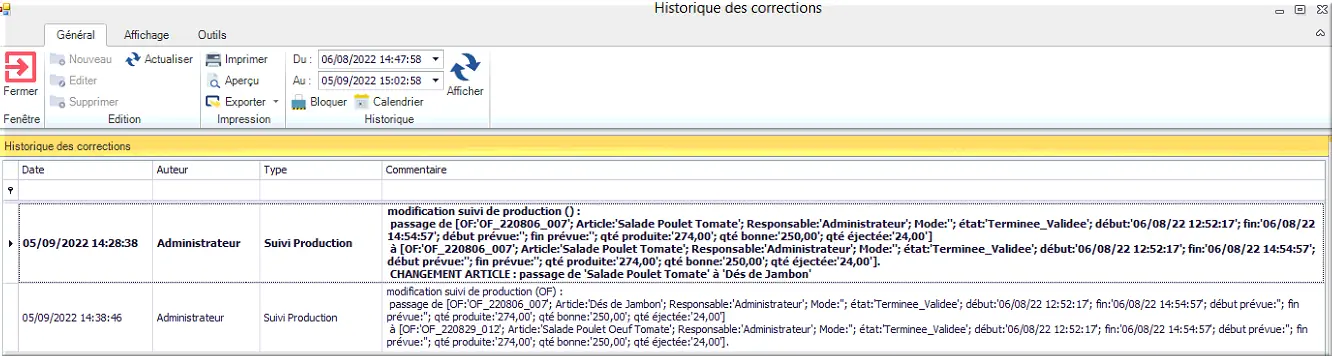3.1 Suivi des productions
Figure 155 : icône Suivi des productions
Ici nous allons voir une représentation illustrant les interactions qui peut y avoir entre les productions, les OF, les équipes et les arrêts de divers ordres :
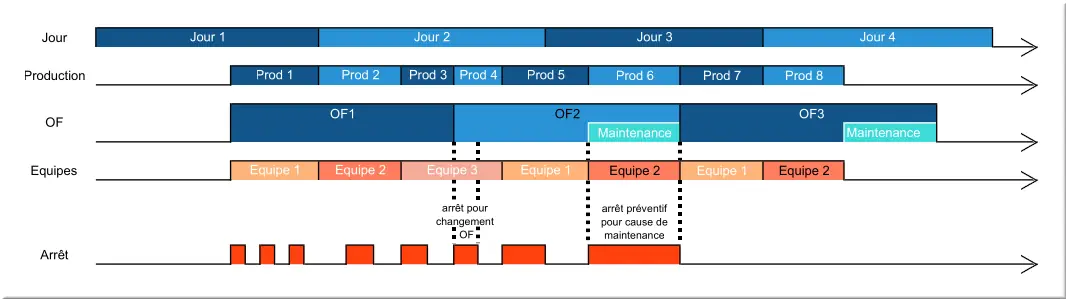
Figure 156 : Lien entre productions
Le changement d'OF génère un arrêt de la production, la cause renseignée pour cet arrêt pourrait être "Changement d'OF". Un autre exemple montre un arrêt de type préventif avec pour cause "Maintenance".
Un changement d’équipe génère également un changement de production.
Les productions vont porter toutes les informations du TRS, elles vont faire le lien entre les OFs, les équipes, les arrêts et les indicateurs : article, cadence, objectif, …
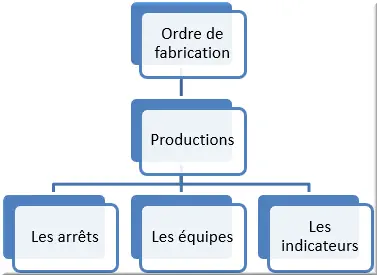
Figure 157 : hiérarchie des données TRS
3.1.1 Listes des productions
Tous les menus > Suivi TRS > Suivi des productions
Vous accédez à la page suivante :
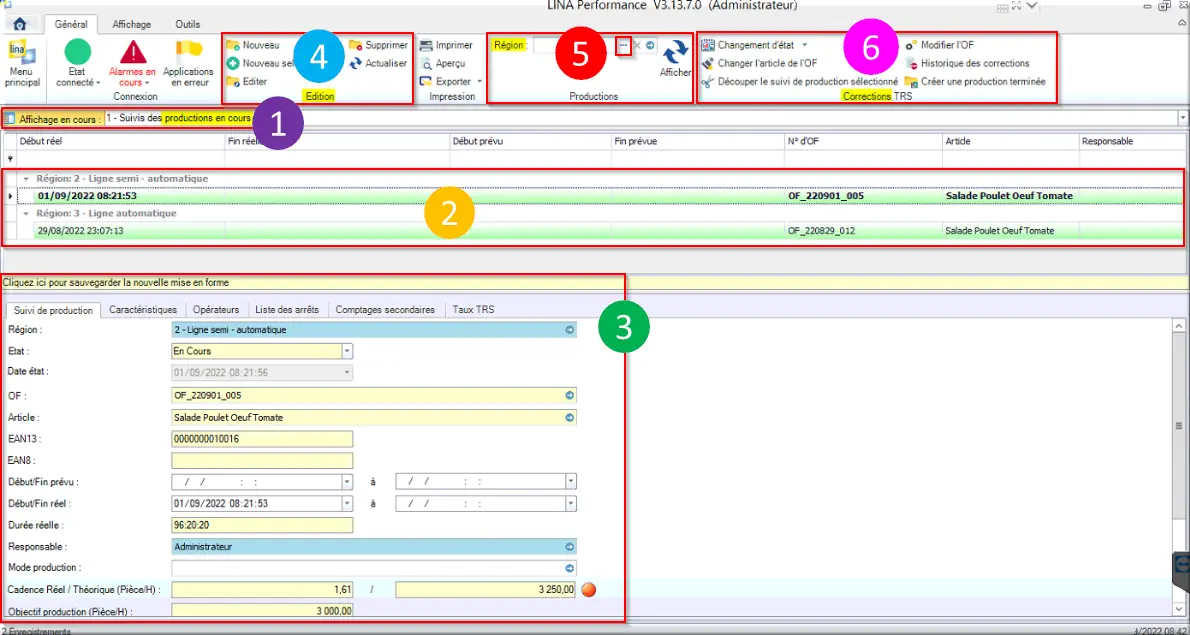
Figure 158 : Suivi des productions
- Sélectionner l’affichage des productions : 1 - Suivis des productions en cours par défaut ;
- Liste des productions en fonction de l’affichage sélectionné ;
- Information sur la production sélectionnée sur la liste ;
- Éditer : Ajouter, modifier, supprimer une production ;
- Filtrer en fonction de la région ;
- Action de Corrections sur les productions :
- Changer l’état d’une production ;
- Changer l’article de l’OF ;
- Découper une production ;
- Modifier l’OF ;
- Créer une production terminée ;
- Historique des corrections.
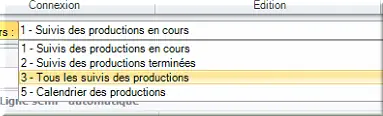
Figure 159 : Choix d’affichage suivi de prod
3.1.2 Suivi d’une production
Lorsque vous ouvrez une production, la fenêtre suivante s’ouvre. Les données contenues dans les productions sont automatiques et dépendent du paramétrage de la région.
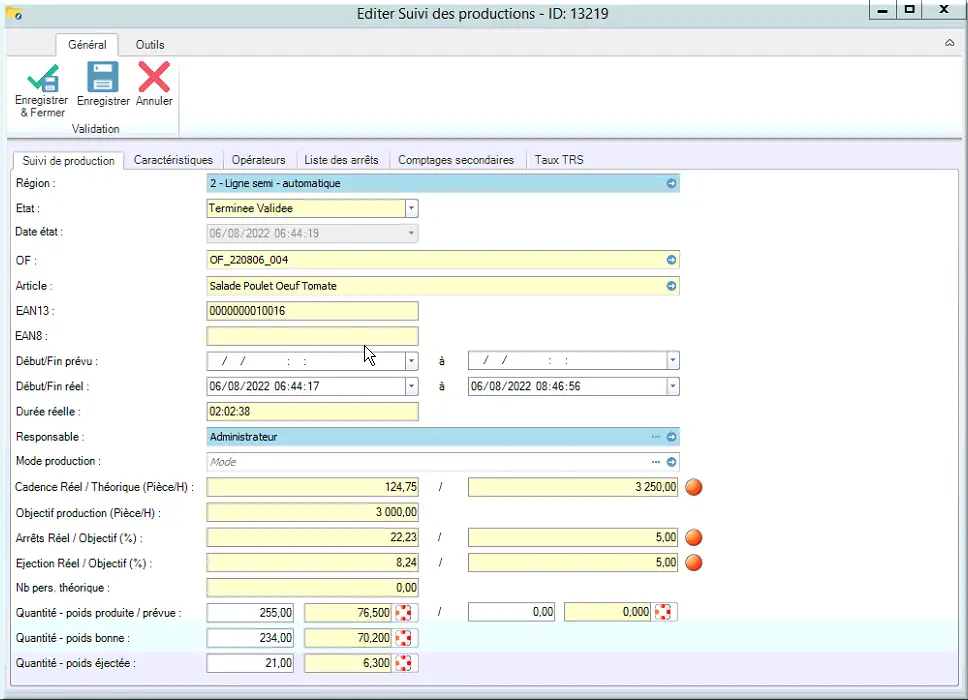
Figure 160 : Le suivi d'une production
- Région : la région utilisée pour cette production
- Etat de la production (planifié, en cours, annulée, terminée)
- Date d’état : de la dernière modification
- OF : L’ordre de fabrication rattachée à cette production
- Article : Article produit
- EAN13 : Numéro EAN 13 de l’article produit
- EAN8 : Numéro EAN 8 de l’article produit
- Début/Fin prévu : Date de début et de fin planifiée
- Début/Fin réelle : Date de début et de fin réelle (sur changement d’état manuel ou par l’automate en fonction du paramétrage de la région)
- Durée réelle : Durée de la production
- Responsable : Responsable de la ligne sur la durée de la production
- Mode de production : Le mode de production utilisé (exemple : Maintenance, Réglage ligne, R&D, Production)
- Cadence réelle / théorique : La cadence réelle est calculée en fonction d’un compteur, la cadence théorique est définie pour chaque article sur chaque région (données thoriques par article).
- Objectif production : Calculée en fonction des données théoriques par article.
- Arrêts Réelle / objectif : Somme des durées des arrêts détectés pendant la production.
- Ejection réel / Objectif : Si le compteur « pièces éjectés » est déclaré dans les fonction associées de la région.
- Nb de pers. Théorique : Calculé en fonction des données théoriques par article.
- Quantité – poids produite/prévue : Calculé en fonction du poids de l’article
- Quantité – poids bonne : Calculé en fonction du poids de l’article
- Quantité – poids éjectée : Calculé en fonction du poids de l’article
Note : l’état planifié doit être déclaré manuellement alors que les autres états peuvent être automatiques en fonction du paramétrage de la région.
Les onglets :
- Opérateurs : Liste des opérateurs qui ont travaillés sur cette production (avec les heures de début et les heures de fin).
- Listes arrêts : Listes des arrêts détectés sur cette production avec les secteurs, les causes, la durée, la date de début et de fin.
- Comptages secondaires : Affichage des compteurs secondaires déclarés sur cette région (en sortie de secteur par exemple).
- Taux TRS : Les taux TRS sont calculés tous les jours si une production dure plusieurs jours.
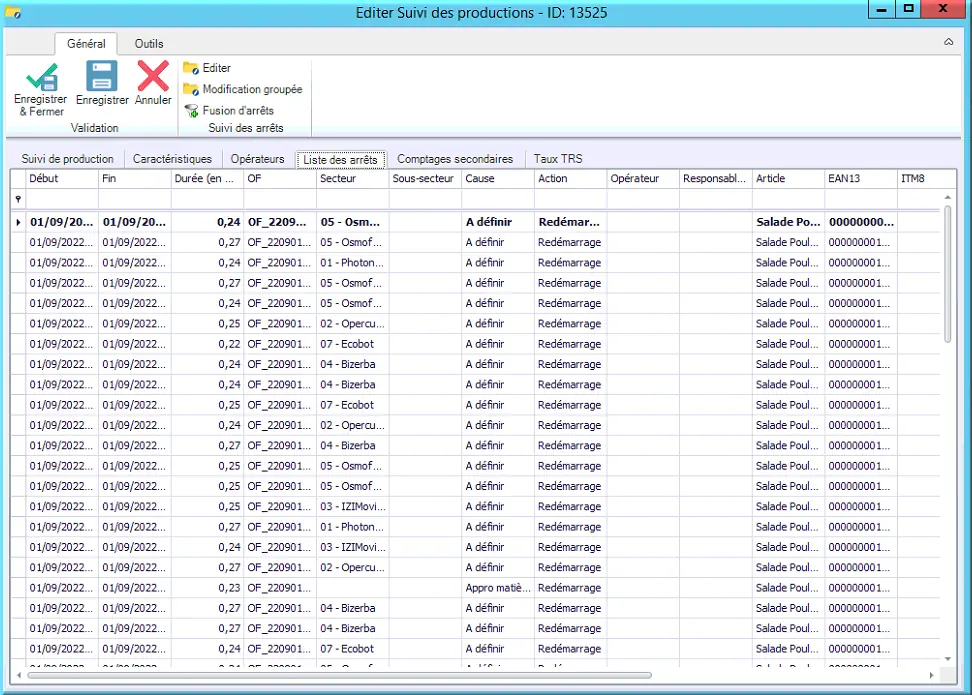
Figure 161 : Liste des arrêts sur une production
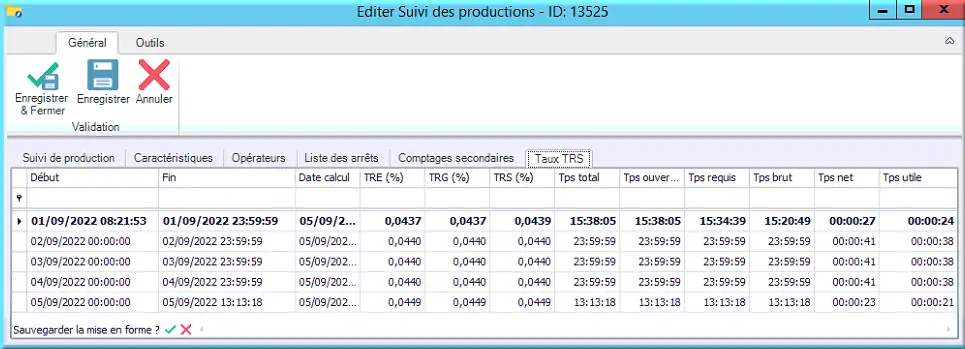
Figure 162 : Taux TRS d'une production
3.1.3 Correction des données
Dans le suivi des productions, le menu ci-dessous est disponible sur le bandeau.

Figure 163 : Menu correction du suivi de prod
Depuis ce menu, il est possible de changer l’état d’une production, c’est-à-dire d’annuler une production et de la supprimer.
Lorsque vous souhaitez modifier l’article d’un OF, un pop-up s’ouvre avec la liste des articles. Sélectionnez l’article puis valider. L’article sélectionné remplacera l’article dans l’OF et la production sélectionnée.
Si vous souhaitez scinder une production en deux, sélectionnez la production puis cliquez sur découper le suivi de production sélectionné. Le pop-up suivant s’ouvre. Il faut alors renseigner les champs blancs, la date de séparation des deux productions et les quantités pour les deux nouvelles productions.
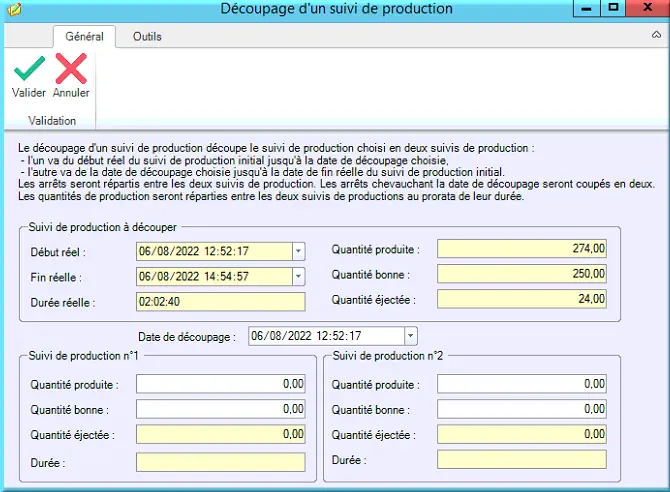
Figure 164 : pop-up découper une production
Il est possible de modifier l’OF de la production sélectionnée en cliquant sur Modifier l’OF. Un pop-up s’ouvre, sélectionnez un OF puis validez. L’OF choisi va remplacer l’OF précédent sur la production.
Il est également possible de créer une production qui n’aurait pas été enregistré en cliquant sur « Créer une production terminée ». Vous pouvez alors saisir les informations de la production à créer. Après la validation, elle sera déjà dans un état terminé.
Toutes les modifications manuelles sont accessibles dans l’historique des modifications.
3.2 Suivi des arrêts
Tous les menus > Suivi TRS > Suivi des arrêts
Ce menu liste tous les arrêts détectés. Il est ainsi possible de le classé par secteur, par cause, par OF, par durée, …
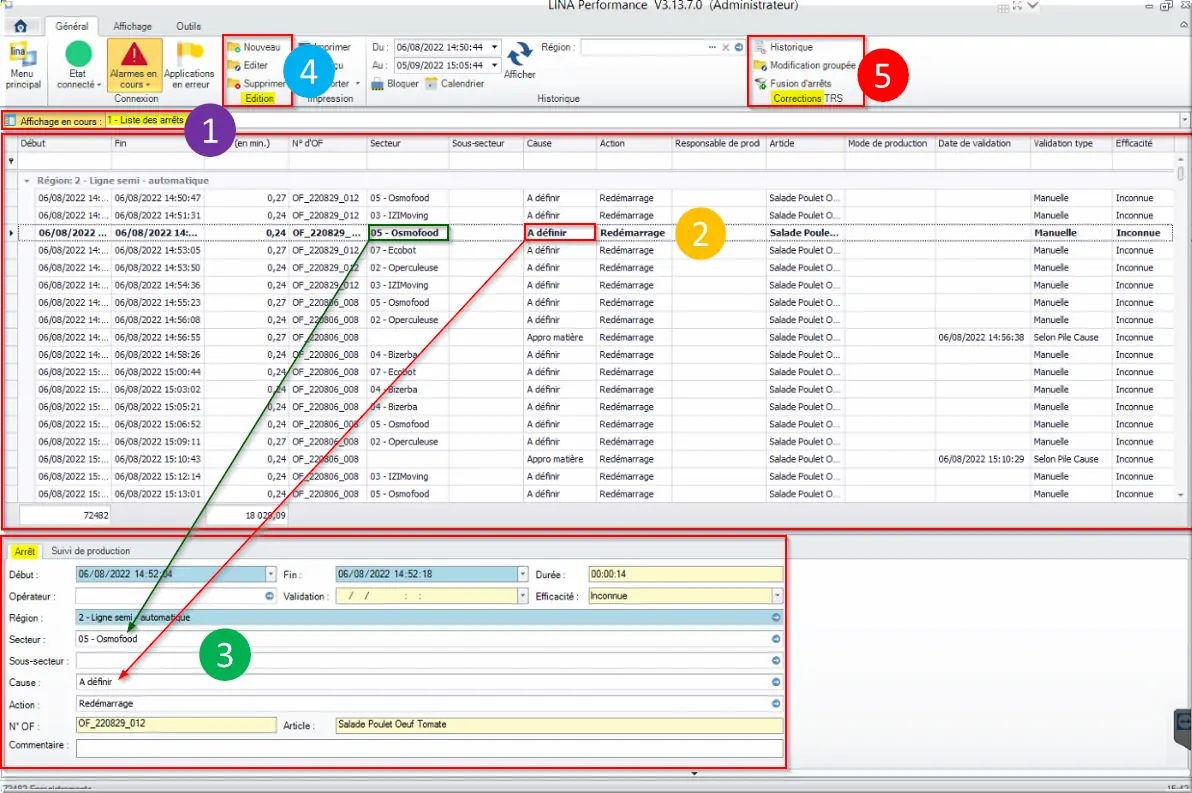
Figure 166 : Menu des arrêts
- Modifier l’affichage en liste ou en calendrier ;
- Liste des arrêts ;
- Détails de l’arrêt sélectionné ;
- Édition : Ajouter, modifier ou supprimer un arrêt ;
- Actions de Corrections sur les arrêts :
- Historiques des modifications ;
- Faire une modification groupée ;
- Fusionner des arrêts.
Sur l’édition d’un arrêt, le pop-up suivant s’ouvre :
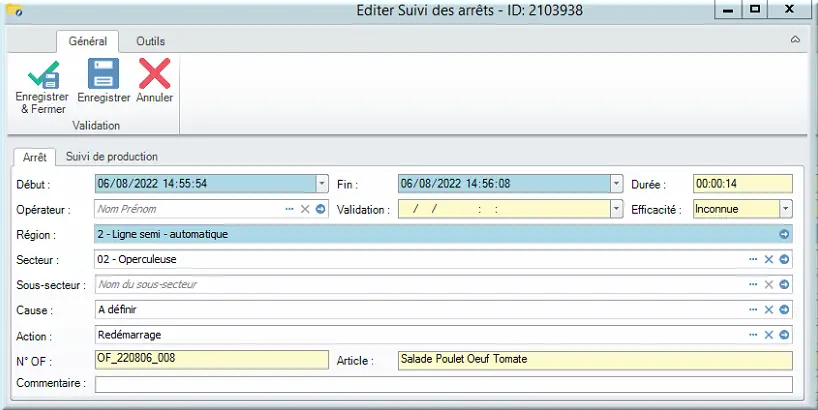
Figure 167 : Édition d'un arrêt
Vous avez accès aux informations suivantes :
- Début, fin et durée de l’arrêt ;
- L’opérateur ayant saisie ou validé l’arrêt en mode semi-automatique ;
- La région, le secteur et le sous-secteur concernés ;
- La cause de l’arrêt ;
- L’action effectuée pour relancer la production ;
- Le N° OF et l’article en cours de production lors de l’arrêt ;
- Commentaire laissé par l’opérateur lors de la saisie de l’arrêt en mode manuel et semi-automatique.